
Toria
.
.
.
.
Ähnlichkeiten mit anderen Tutorialen ist rein zufällig und nicht beabsichtigt.
das Copyright liegt alleine bei mir,Inge-Lore.
Es ist nicht erlaubt,mein Tutorial zu kopieren oder auf
anderen Seiten zum download anzubieten.
Mein Material habe ich aus diversen Tubengruppen.
Das Copyright des Materials liegt alleine beim jeweiligen Künstler.
Sollte ich ein Copyright verletzt haben,sendet mir bitte eine E-Mail.
Ich danke allen Tubern für das schöne Material,
ohne das es solche schönen Bilder gar nicht geben würde.
Ich habe das Tutorial mit PSP 2020 gebastelt,
aber es sollte auch mit allen anderen Varianten zu basteln gehen.
Hier werden meine Tutoriale getestet
Mehdi–Sorting Tiles
MuRa’s Meister–Pole Transform
MuRa’s Meister–Perspective Tiling
Alien Skin Eye Candy 5 Impact – Glass
MuRa’s Seamless–Emboss at Alpha
Simple–Top Left Mirror
****************************************************
Material
meine ist von Toria und du bekommst sie HIER
****************************************************
Vorwort !!
Weil man bei den neuen PSP Versionen nicht mehr so einfach spiegeln kann,
Mach es dir auch einfach und installiere dir die Skripte !!
****************************************************
andernfalls schreibe ich es dazu.
Punkt 1
Schiebe die Selection in den Auswahlordner.
Schiebe *Carres* in den Texturordner.
Such dir aus deinen Tuben eine helle und dunkle Farbe.
Öffne ein neues Blatt 1000 x 650 Px–mit diesem Verlauf füllen.
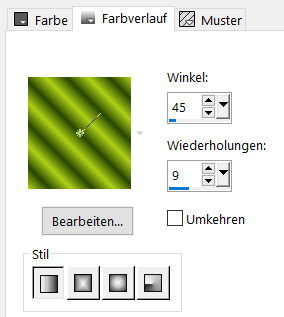
Plugins–Mehdi–Sorting Tiles
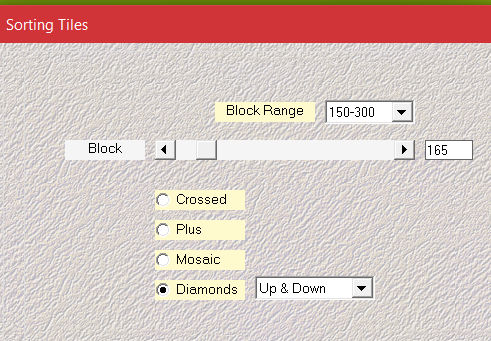
Reflexionseffekte–Spiegelrotation
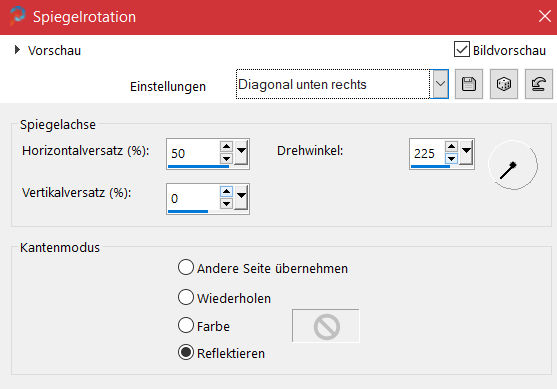
Reflexionseffekte–Spiegelrotation Standard
Punkt 2
Benutzerdefinierte Auswahl
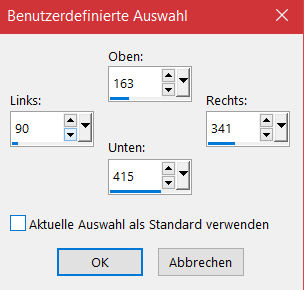
neue Ebene–mit dem Verlauf füllen
Auswahl verkleinern um 8 Px–mit der dunklen Farbe füllen
Auswahl verkleinern um 5 Px–mit der hellen Farbe füllen
Auswahl verkleinern um 7 Px–Löschtaste
Plugins–Alien Skin Eye Candy 5 Impact – Glass / Clear
Auswahl aufheben
Punkt 3
Ebene duplizieren–vertikal spiegeln
Ebene duplizieren
mit Taste K einstellen auf 375 / 12
2x nach unten zusammenfassen
kopiere deine Hintergrundtube–einfügen auf dein Bild
nach unten schieben,so dass sie in den Rahmen zu sehen sind
Punkt 4
Auswahl–Auswahl laden/speichern–Auswahl aus Datei laden
Auswahl *toria* laden
Löschtaste–Auswahl aufheben
Ebene duplizieren–vertikal spiegeln
duplizieren–mit Taste K einstellen auf 381 / 25
nach unten zusammenfassen–geh auf die oberste Ebene
kopiere *frame*–einfügen auf dein Bild
mit Taste K einstellen auf 67 / 0
geh auf Raster 1–duplizieren
Punkt 5
Plugins–MuRa’s Meister–Perspective Tiling
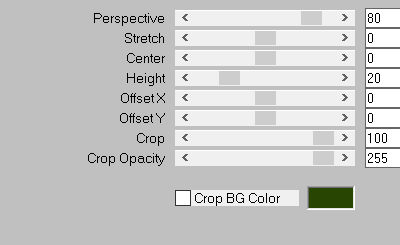
Schlagschatten 0/0/100/50
geh wieder auf Raster 1
neue Ebene–mit der hellen Farbe füllen
Ebenen–Maskenebene aus Bild *Narah_mask_0419*
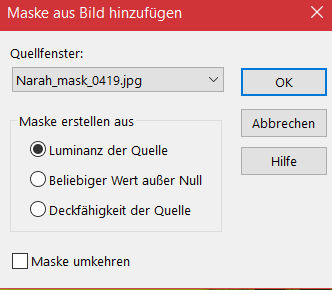
Kanteneffekte–nachzeichnen
zusammenfassen–Gruppe zusammenfassen
Punkt 6
Ebene horizontal spiegeln
duplizieren–vertikal spiegeln–nach unten zusammenfassen
Plugins–MuRa’s Seamless–Emboss at Alpha Standard
geh auf die oberste Ebene
kopiere deine Dekotube–einfügen auf dein Bild
passe die Größe an–scharfzeichnen
Schlagschatten 0/0/80/30
Punkt 7
Rand hinzufügen–3 Px dunkle Farbe
Rand hinzufügen–2 Px helle Farbe
Rand hinzufügen–3 Px dunkle Farbe
Auswahl alles
Rand hinzufügen–50 Px dunkle Farbe
Auswahl umkehren
Punkt 8
Neue Ebene–mit der hellen Farbe füllen
Ebenen–Maskenebene aus Bild *lace©ILR*
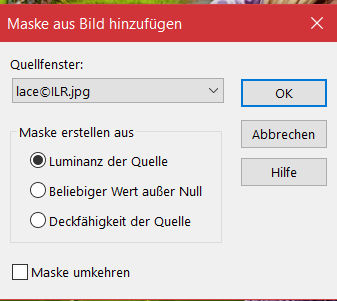
Kanteneffekte–nachzeichnen
zusammenfassen–Gruppe zusammenfassen
Plugins–MuRa’s Seamless–Emboss at Alpha Standard
Auswahl umkehren
Schlagschatten 2x wdh.
Auswahl aufheben
Punkt 9
Rand hinzufügen–3 Px dunkle Farbe
Rand hinzufügen–2 Px helle Farbe
Rand hinzufügen–3 Px dunkle Farbe
Auswahl alles
Rand hinzufügen–30 Px helle Farbe
Auswahl umkehren–mit dem Verlauf füllen
Punkt 10
Textureffekte–Textur *Carres*
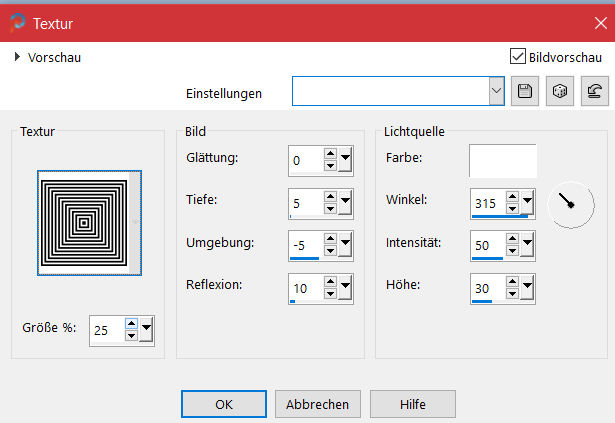
Plugins–AAA Frames–Foto Frame
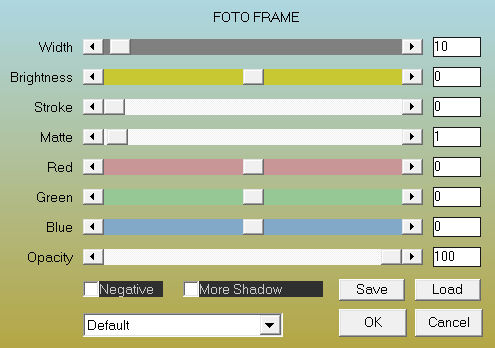
Auswahl umkehren
Schlagschatten 2x wdh.
Auswahl aufheben
Punkt 11
Kopiere *Decorative Corners (64)*–einfügen auf dein Bild
nach oben links in die Ecke schieben
Plugins–Simple–Top Left Mirror
kopiere deine Personentube–einfügen auf dein Bild
passe die Größe an–scharfzeichnen
Schlagschatten wdh.
alles zusammenfassen
verkleinere dein Bild auf 1050 Px Breite
setz dein WZ und das Copyright aufs Bild
zusammenfassen und als jpg speichern.






